こんにちわ!!みきはず(@mikihazu1020)です。
今回の悩み

Google AdSenseに合格したは良いものの、どこに広告を表示できるのかわからない。
それにアドセンス広告の種類が分からなくて困るなぁ。
自分の好きなところに表示できたら良いなぁ。
という悩みを解決します。
本記事の内容
- アドセンス広告の種類
- Google AdSenseの表示できる位置
- 設定方法
【cocoon】では広告の位置はボタン一つで設置できる機能があります。
自分のような初心者にも優しい設定になっています。
そこで出てきた言葉の意味や設置の方法を解説していきたいと思います。
それではいってみましょう!!
アドセンス広告の種類
【cocoon】で設定をしようとすると以下の選択肢が出てきます。
ひとつひとつ見ていきましょう。
広告の種類
- オート( AdSenseにおまかせ)
- バナー
- レスポンシブレクタングル
- シングルレクタングル
- ダブルレクタングル
- 記事内広告
- リンクユニット
- ラージスカイスクレイパー
オート( AdSenseにおまかせ)
自動で最適な場所に最適な広告を表示してくれる機能です。
初心者の方にはオススメです。
*表示例
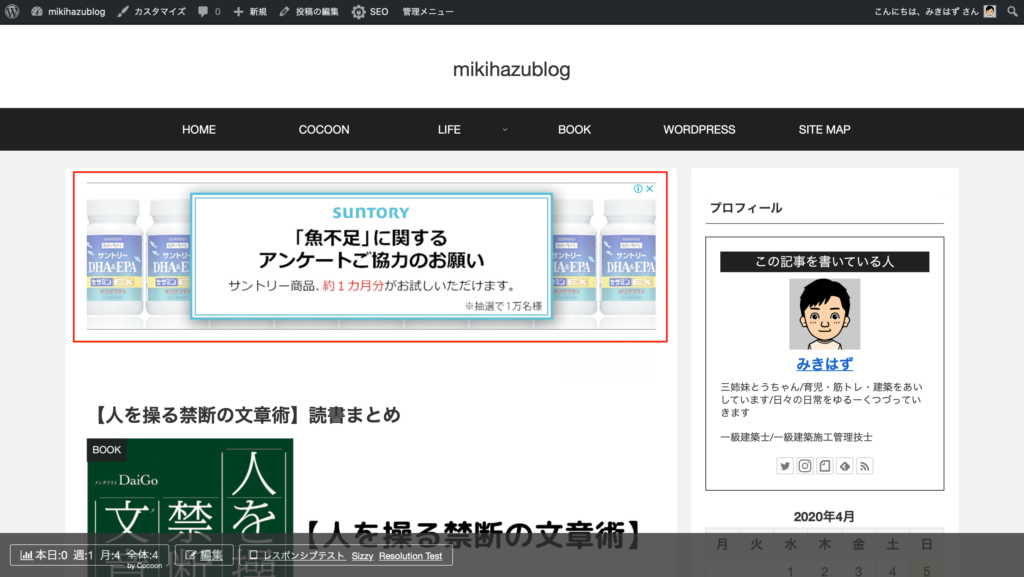
バナー
「バナー」についてです。
主に小さな長方形サイズの広告になります。
PCにはあまり向いていない広告のサイズになります。
*表示例
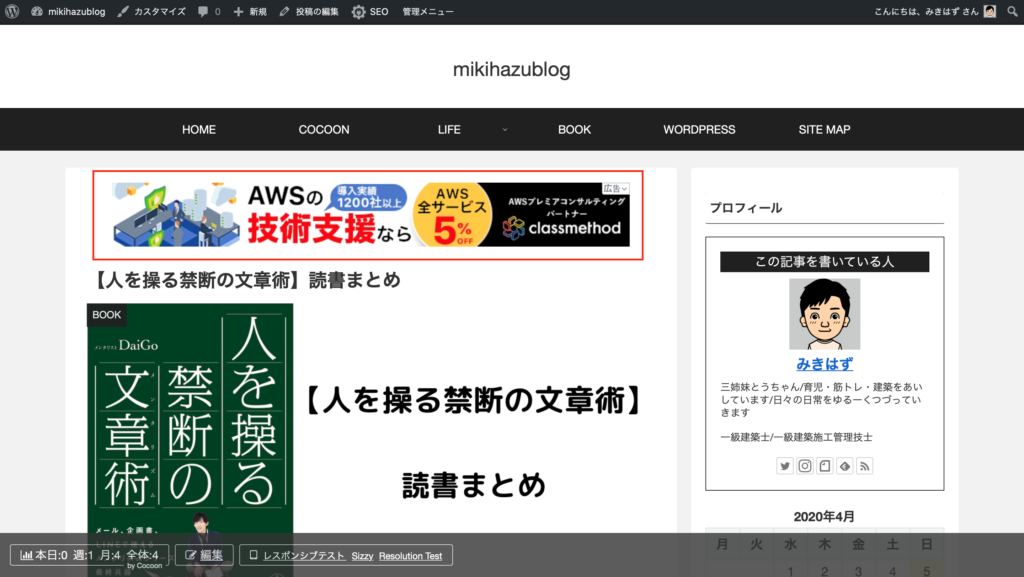
レスポンシブレクタングル
「レスポンシブレクタングル」についてです。
「レスポンシブ」なので、自動的に画面に合わせて最適なサイズに調整される広告のことです。
画面に表示させると大きな長方形サイズで表示されることが多いです。
端末の画面に合わせて自動で広告を調整してくれる便利な広告サイズです。
それが「レスポンシブレクタングル」になります。
*表示例
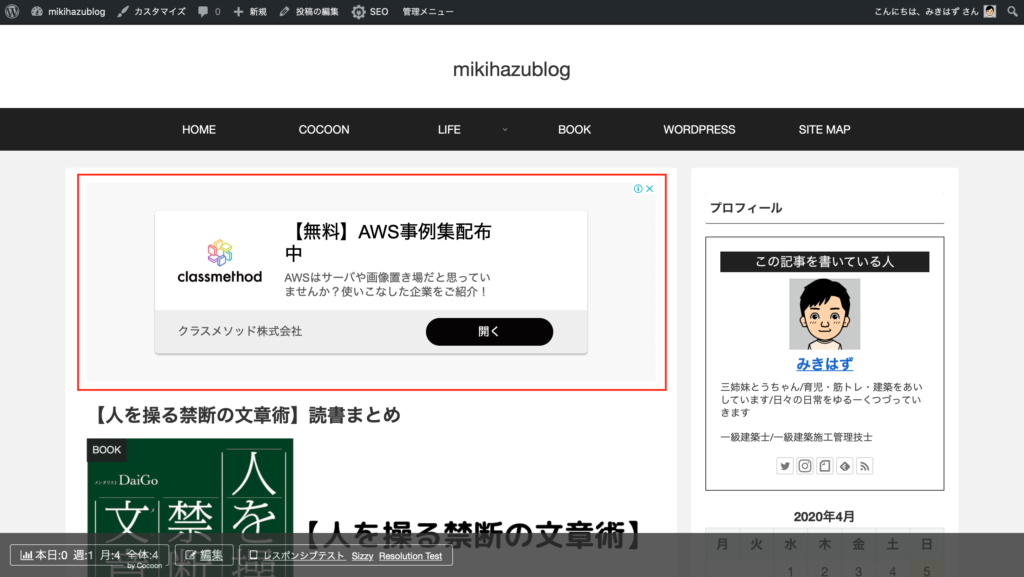
シングルレクタングル
「シングルレクタングル」についてです。
画面表示では「正方形」のサイズの広告が1つ表示されます。
*表示例
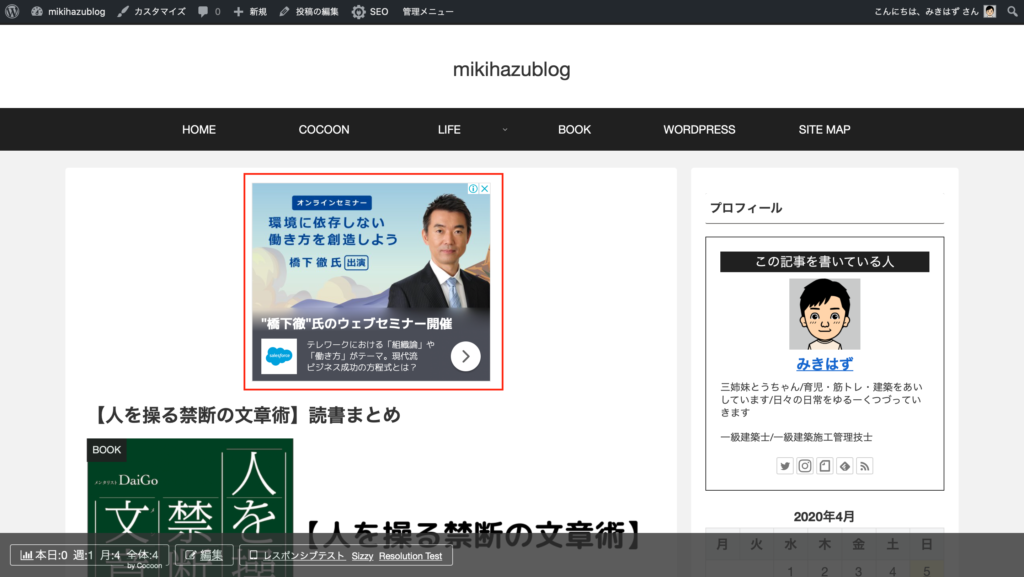
ダブルレクタングル
「ダブルレクタングル」についてです。
ダブルレクタングルは、「正方形」の広告が横に2つ並んで表示されます。
*表示例
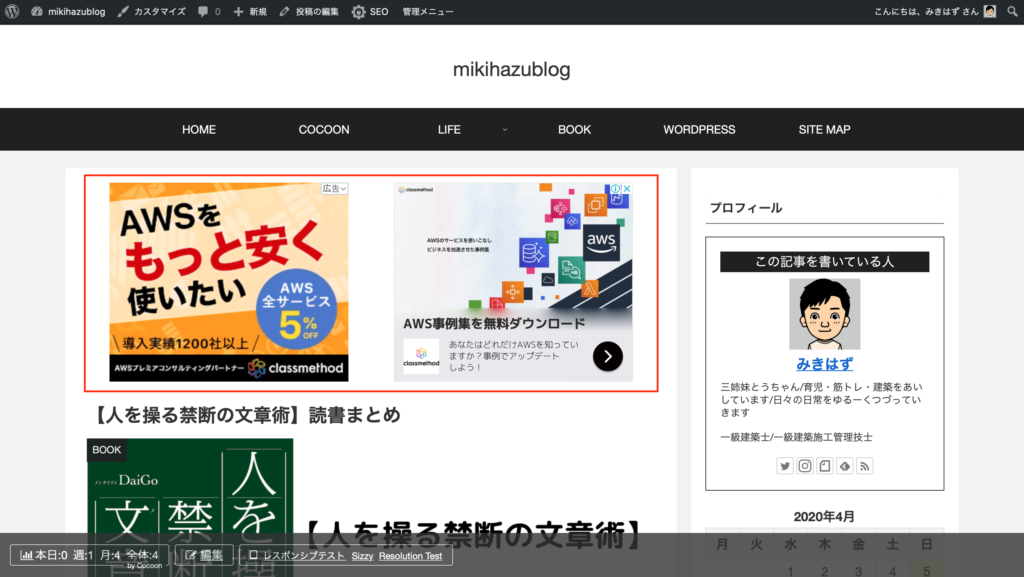
記事内広告
「記事内広告」についてです。
Google が自動的に最適化する広告フォーマットで、ページ内の段落と段落の間に
ネイティブ広告を表示するものです。
*表示例
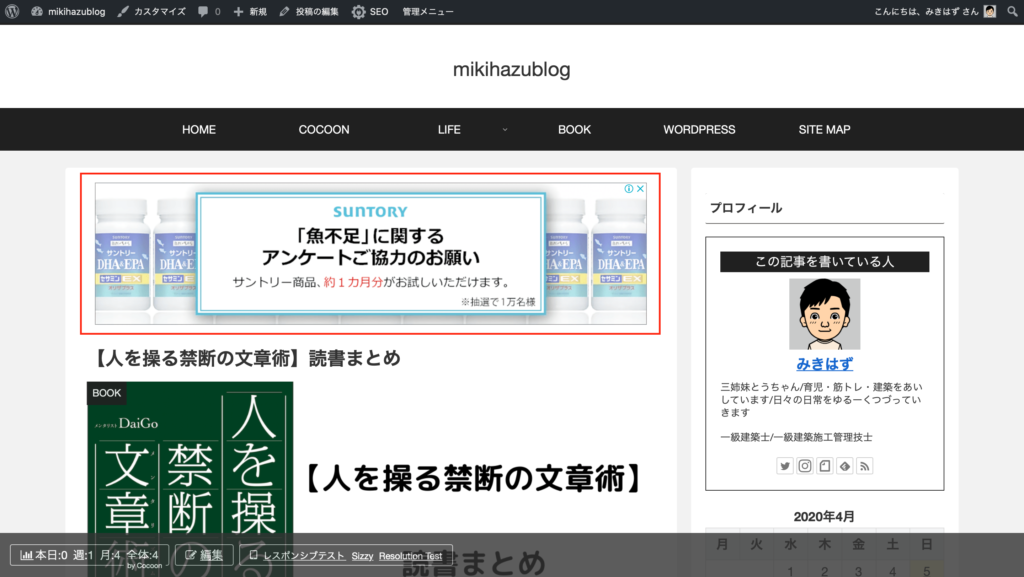
リンクユニット
「リンクユニット」についてです。
リンク広告とも呼ばれるもので、「文字だけの広告」になります。
報酬を獲得するには「2回クリック」してもらう必要があるのが特徴です。
*表示例

ラージスカイスクレイパー
「ラージスカイスクレイパー」についてです。
サイドバーに縦長で表示されている広告のことです。
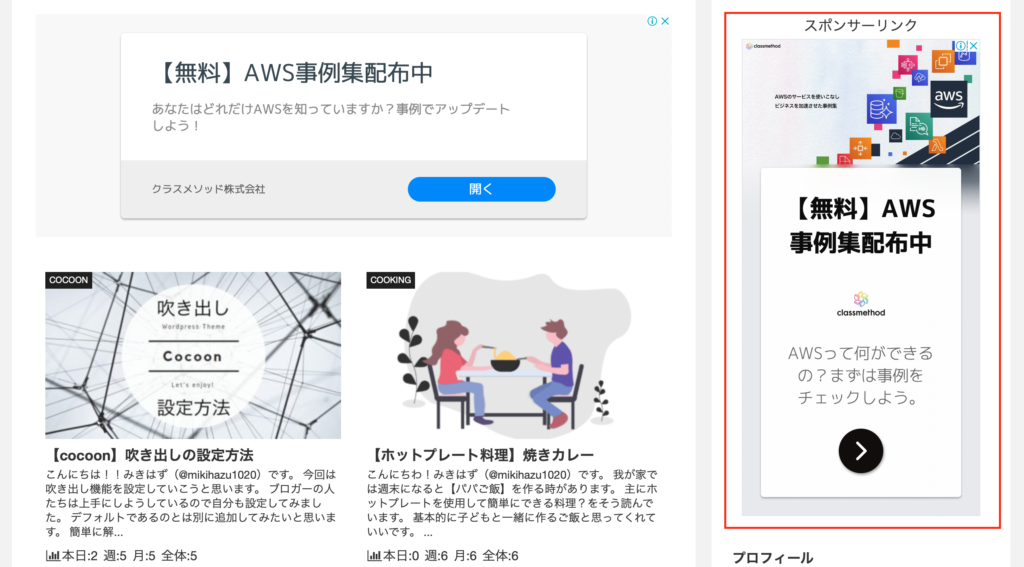
結構大きめで目立ってますね。
Google AdSenseの表示できる位置
広告表示の位置
- インデックスページ
- サイドバー
- 投稿・固定ページ
広告の表示位置について
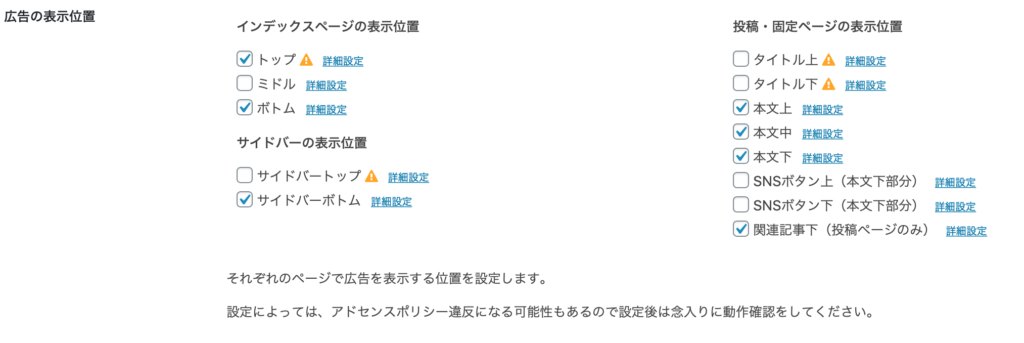
インデックスページ
トップ
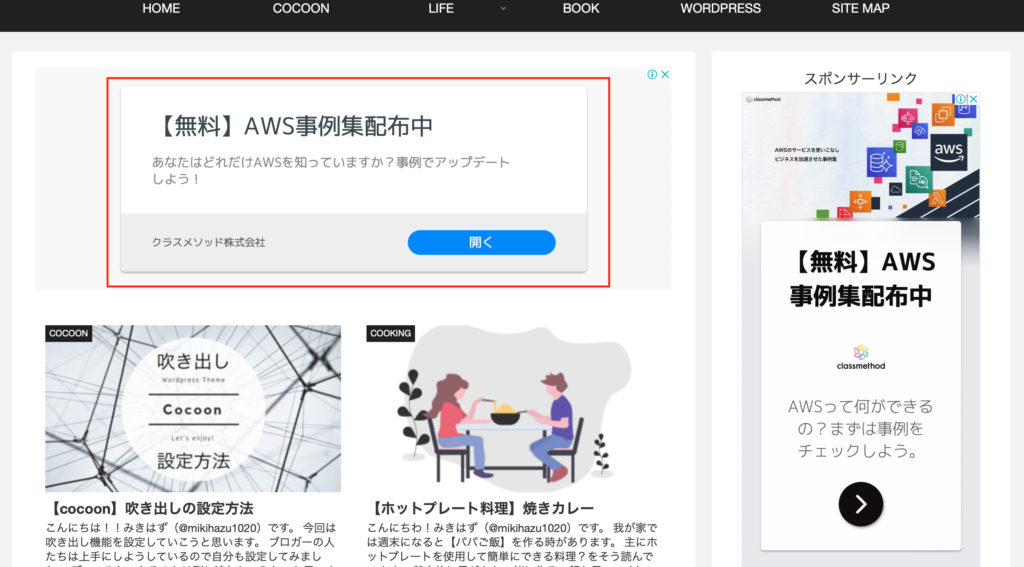
ミドル
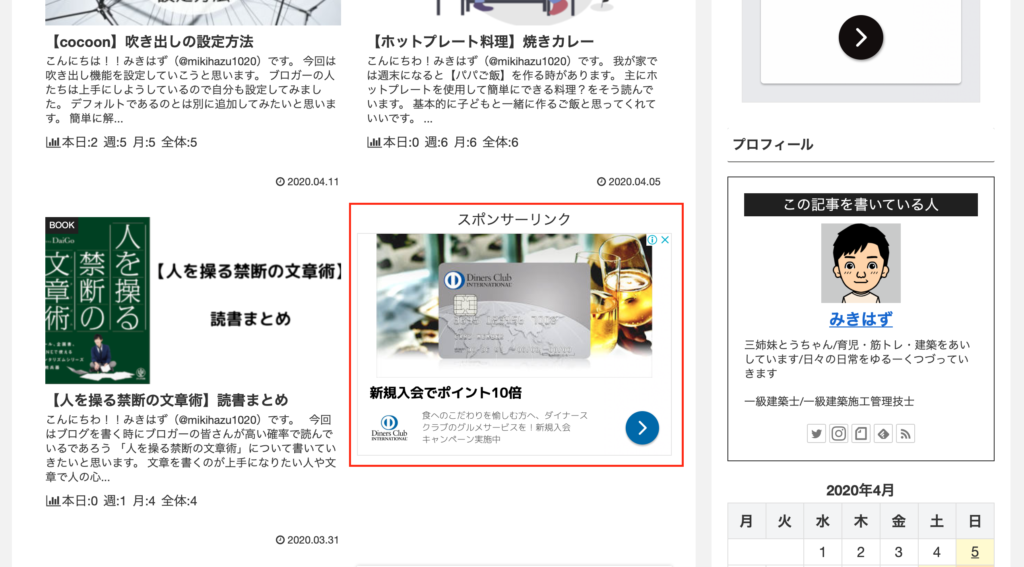
ボトム
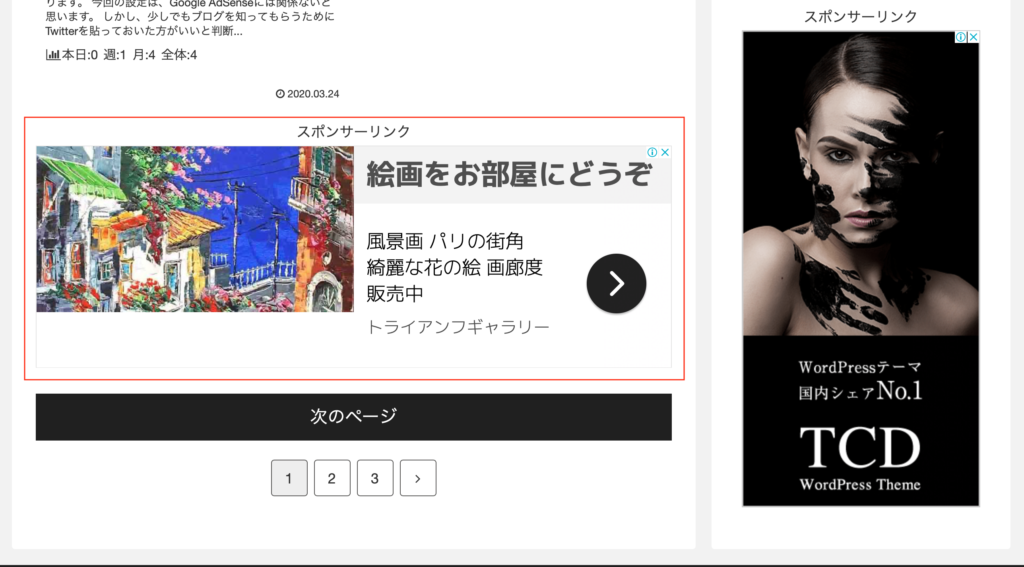
サイドバー
サイドバートップ
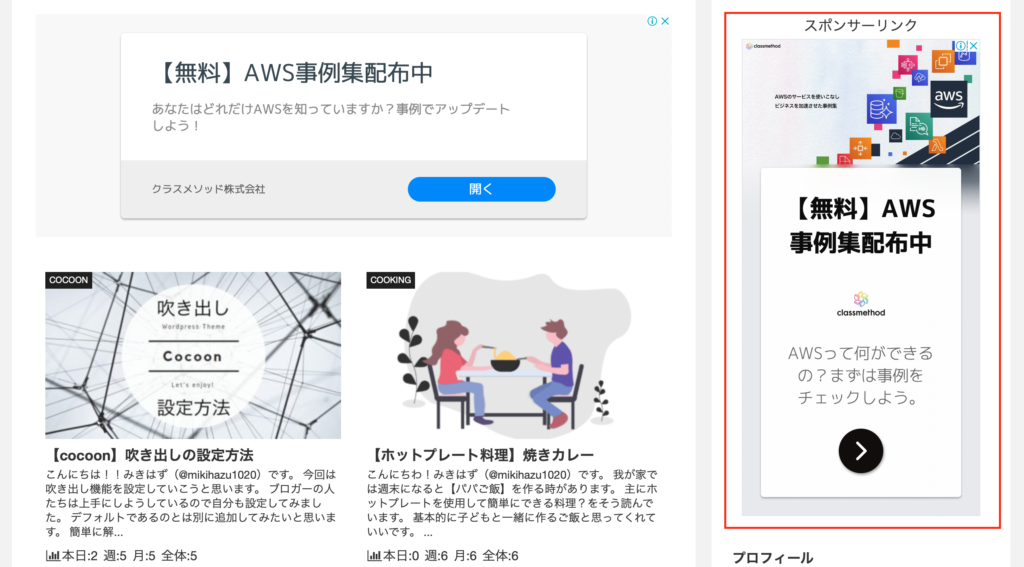
サイドバーボトム
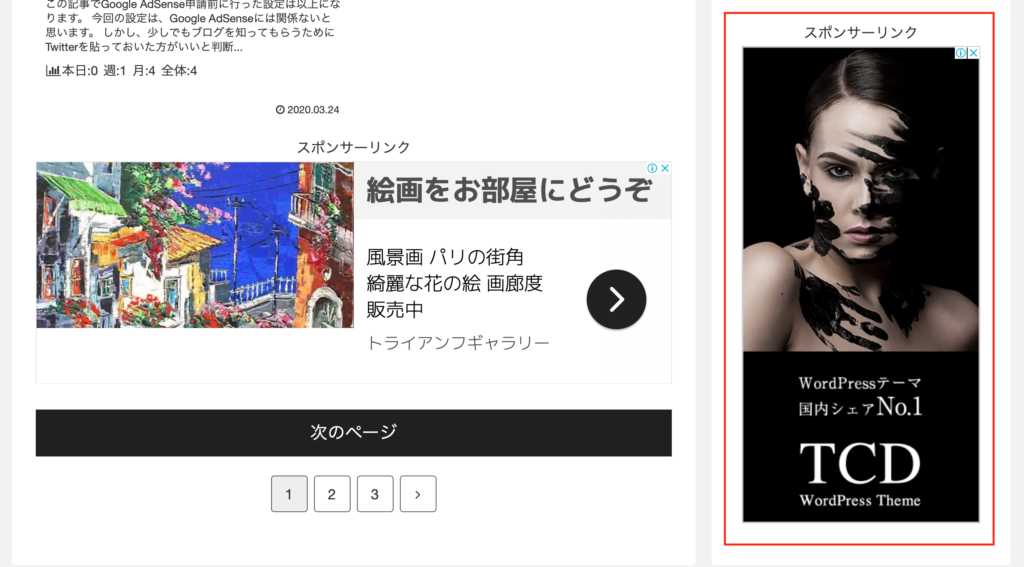
投稿・固定ページ
タイトル上
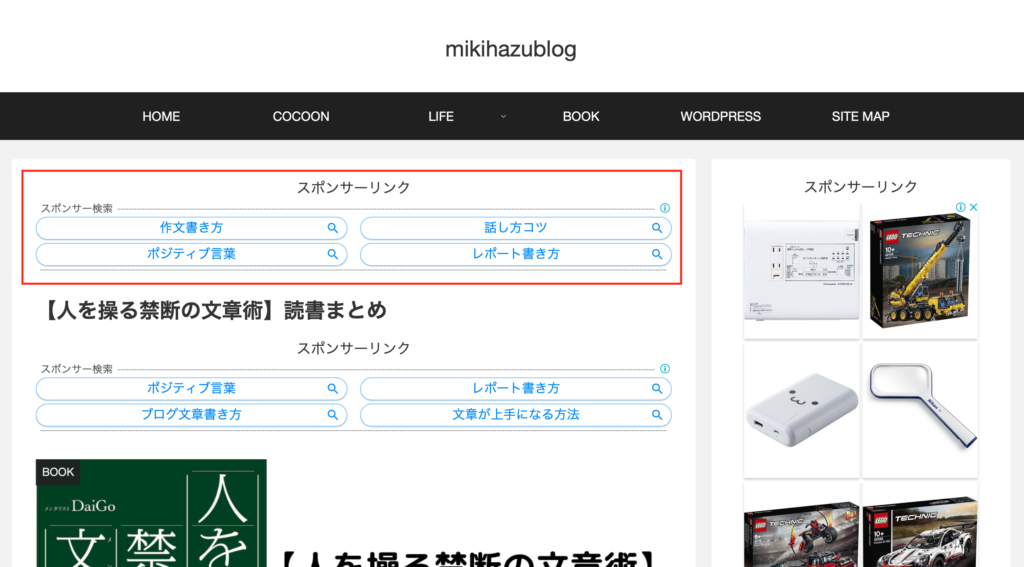
タイトル下
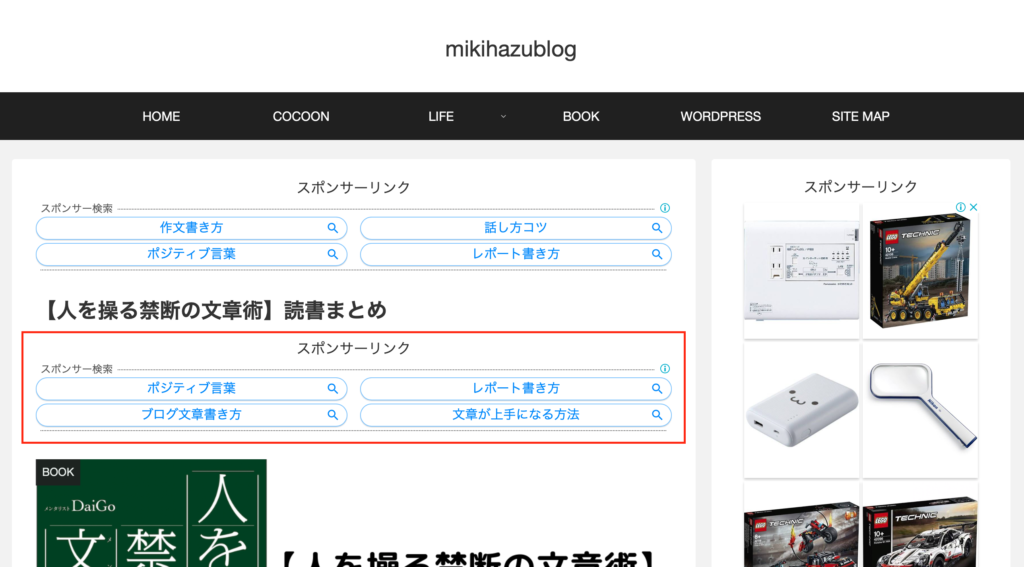
本文上
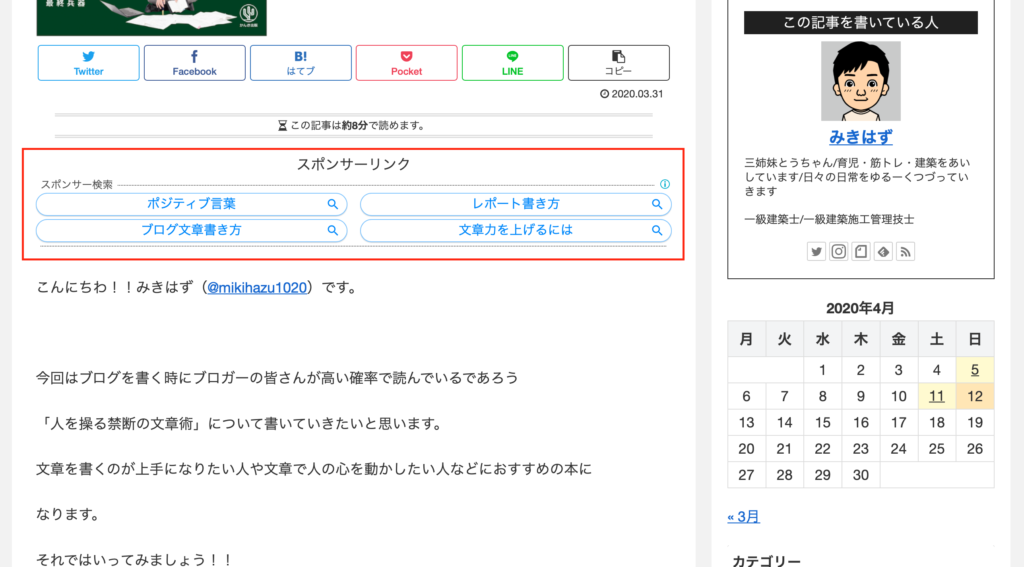
本文中
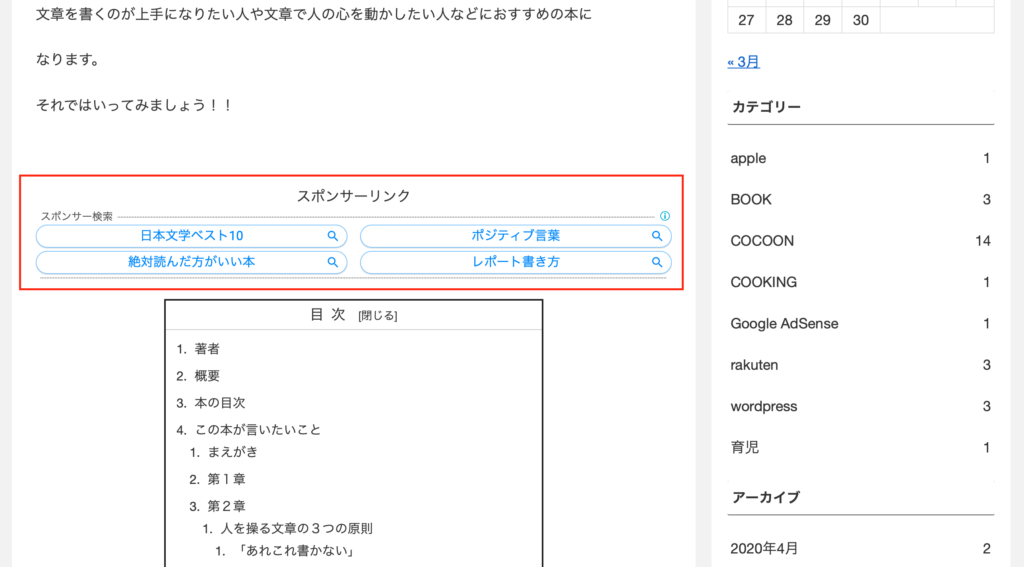
本文下
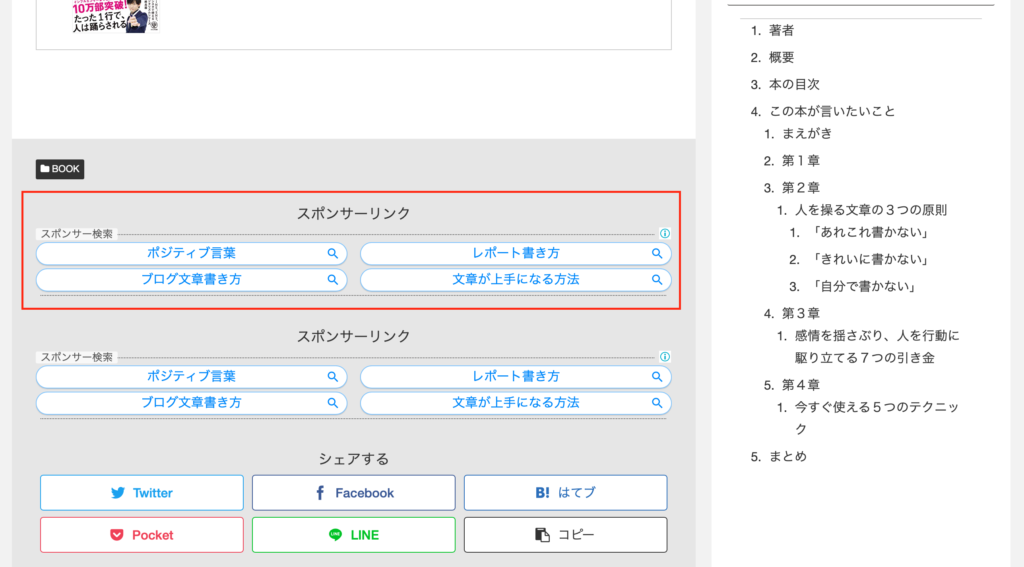
SNSボタン上(本文下部分)
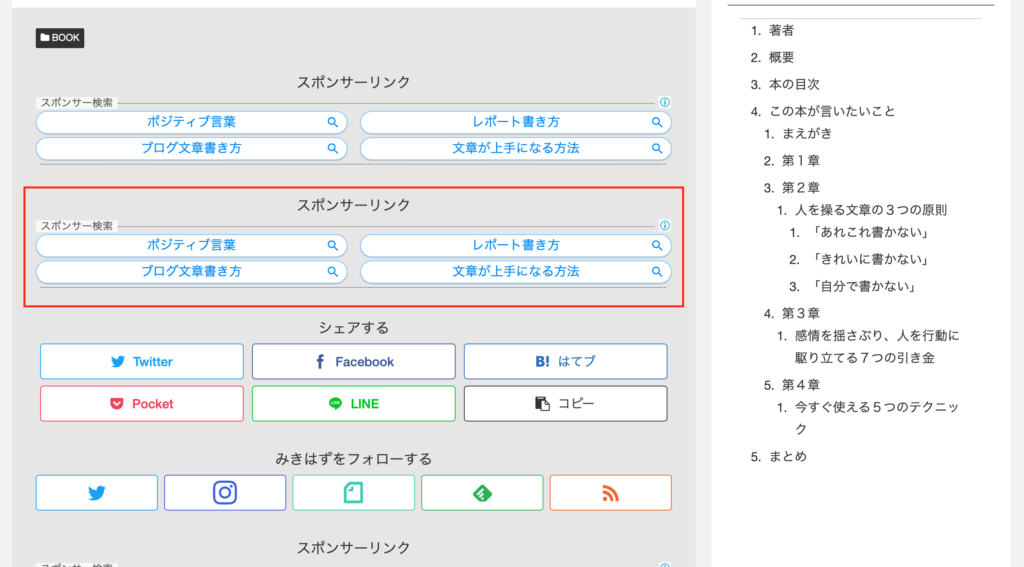
SNSボタン下(本文下部分)
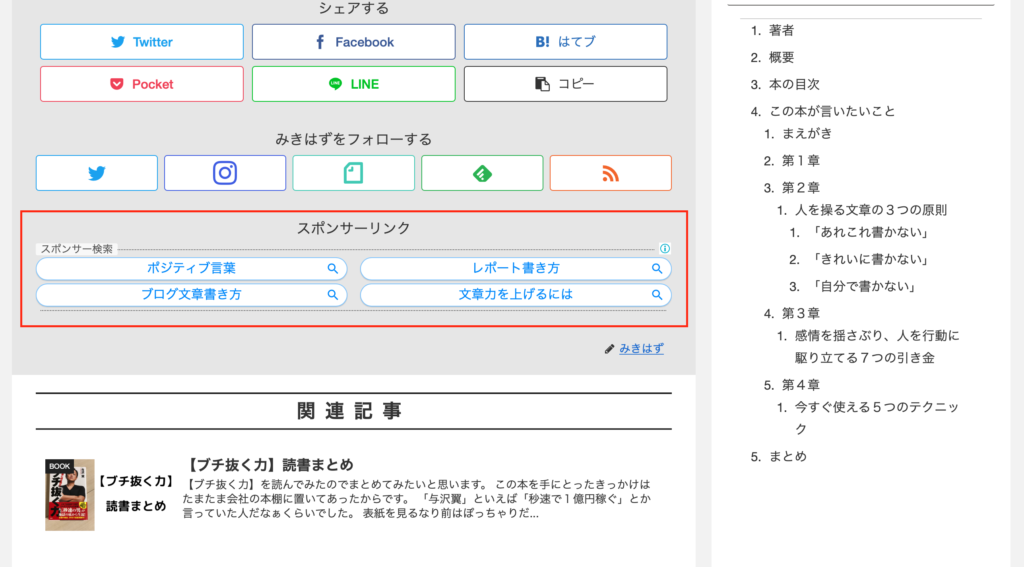
関連記事下(投稿ページのみ)
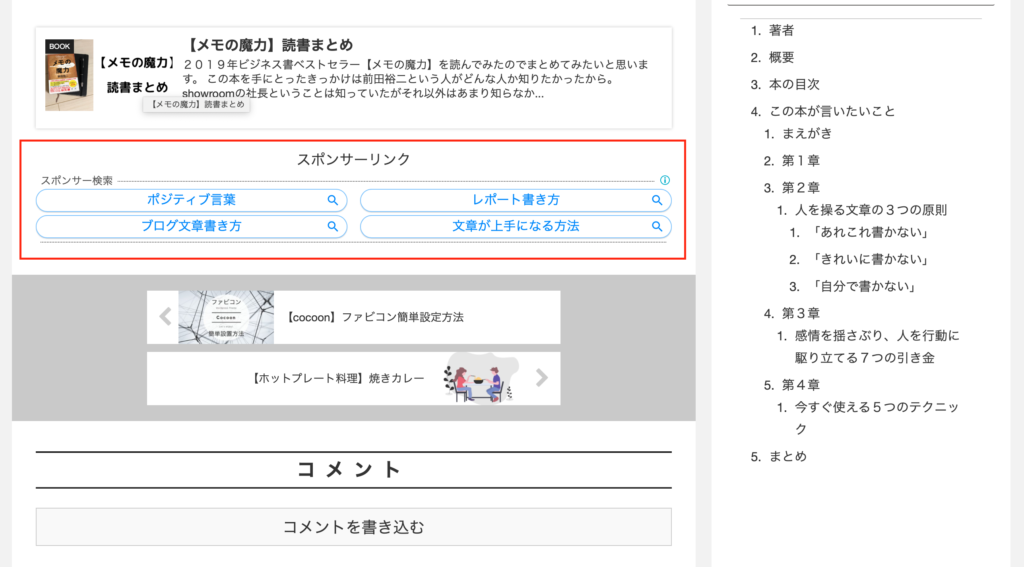
自由な位置
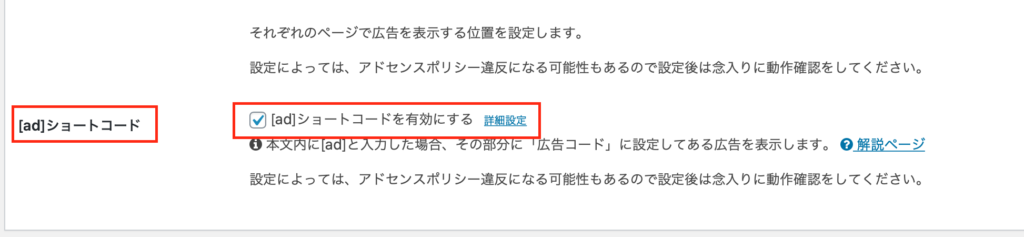
「[ad]ショートコードを有効にする」にチェックを入れる。
これで本文中の好きな場所に広告を表示させることができます。
設定方法
ダッシュボードを表示させます。
cocoon設定→「cocoon設定」をクリックします。
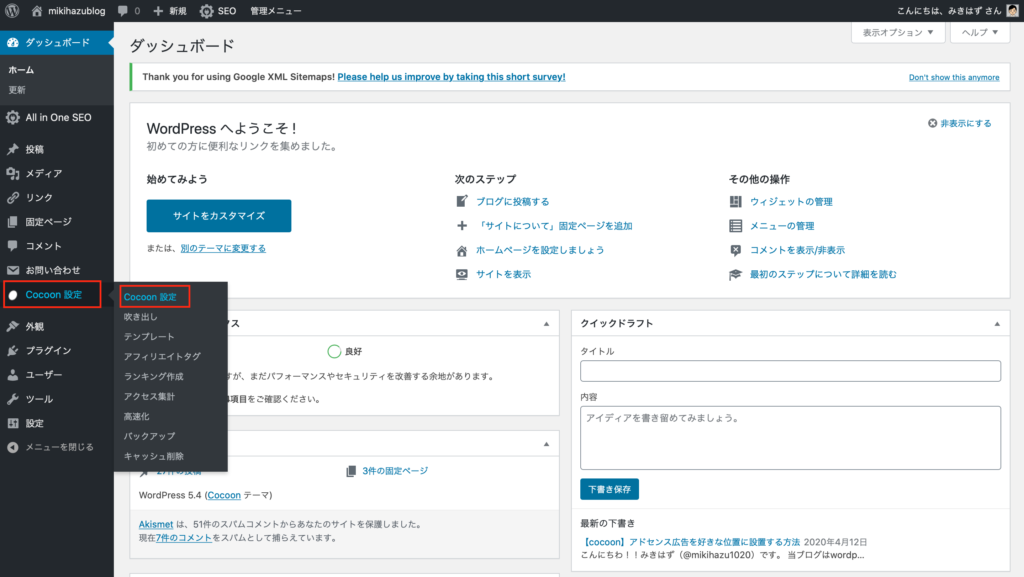
「広告」をクリックします。
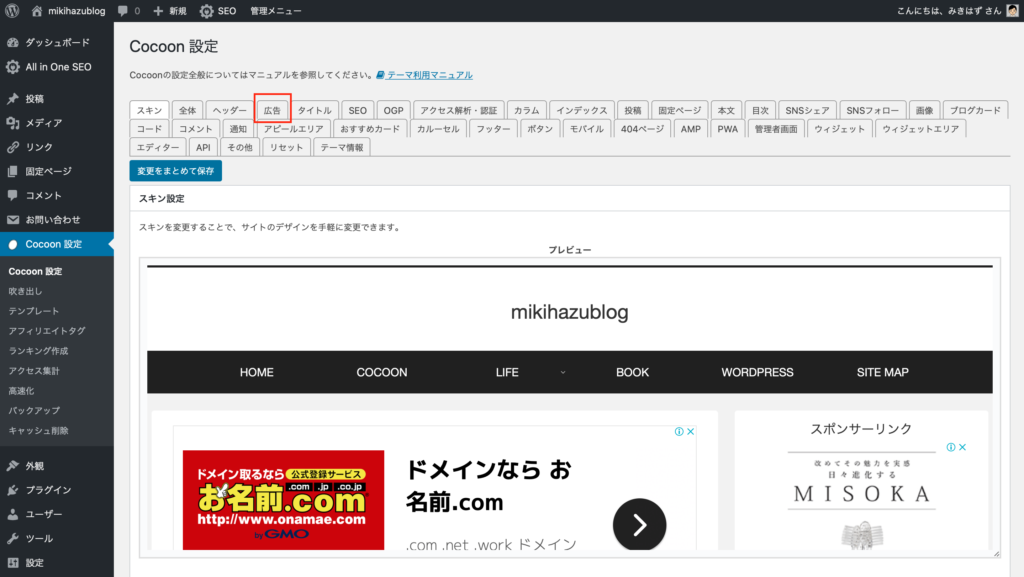
少し下にスクロールして、赤枠の表示させたいものにチェックを入れます。
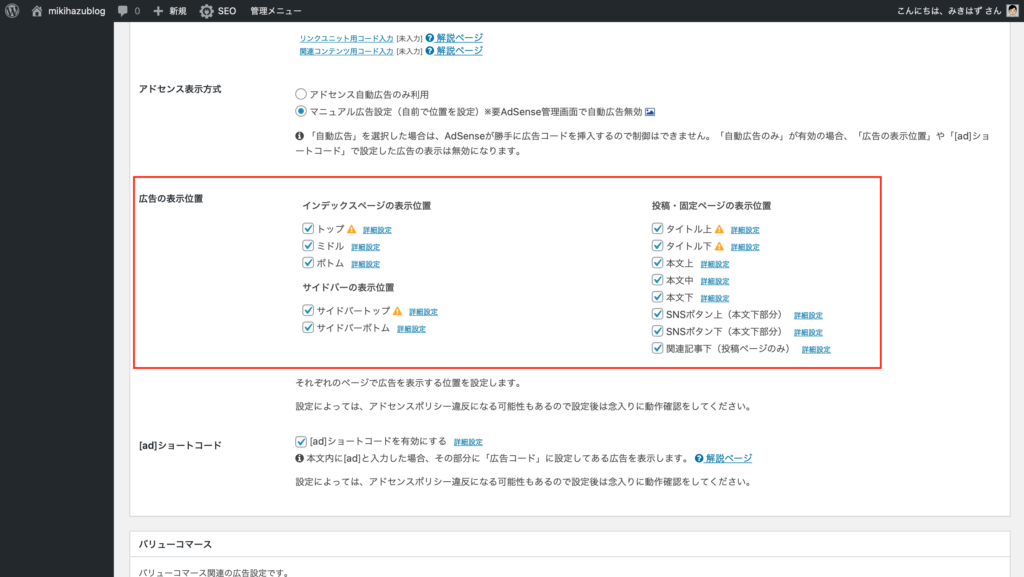
「変更をまとめて保存」をクリックします。
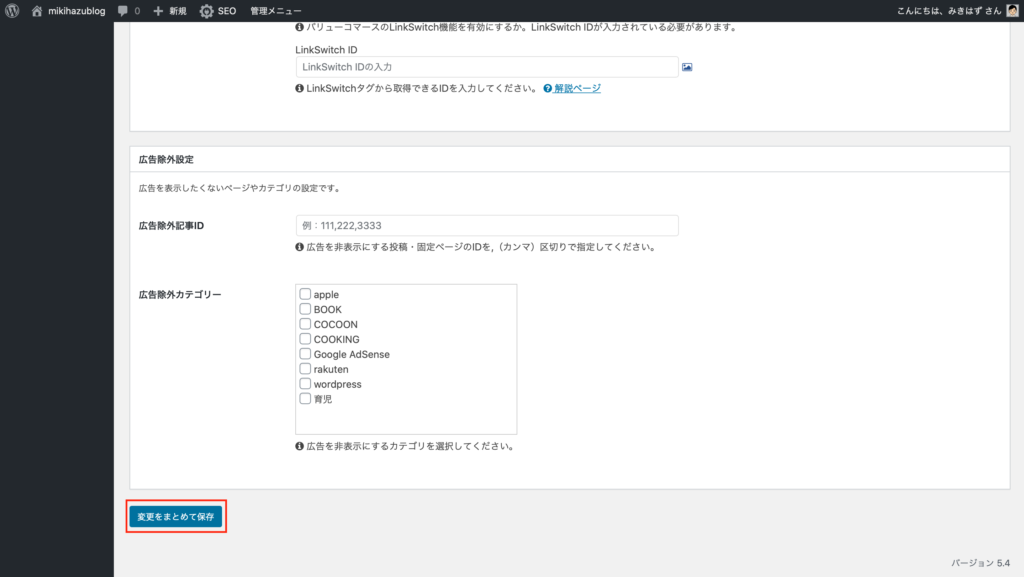
完了です。
まとめ
Cocoonでは、アドセンス広告を記事の上やサイドバーなど好きな場所に設置することができます。
チェックを入れて広告の種類を選択すれば良いだけなので助かりますね。
ブログを書きながら位置などを適切に配置してみましょう。
自分からは以上でーす。
